如何为电脑添加SSD硬盘(简单教程和步骤指南)
随着科技的进步,SSD(固态硬盘)越来越受到用户的青睐。它们比传统的机械硬盘更快、更可靠,能够大大提高电脑的速度和性能。本文将详细介绍如何为电脑添加SSD硬盘,以便让读者能够轻松享受这些好处。
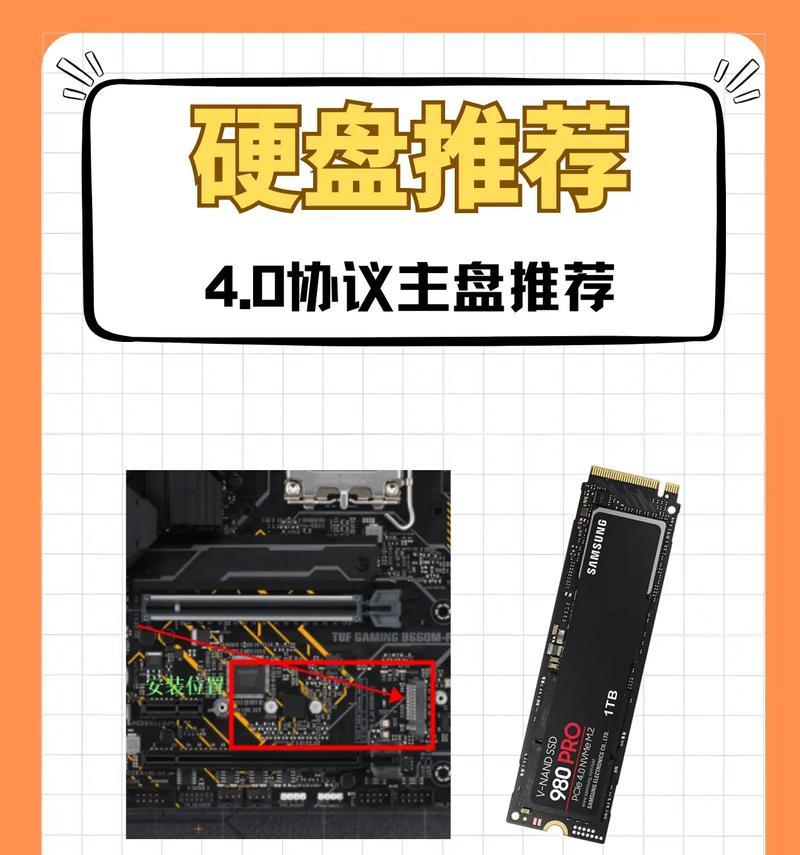
文章目录:
1.确定电脑是否支持SSD硬盘

在添加SSD硬盘之前,你需要确认你的电脑是否支持它。大部分现代电脑都可以使用SSD硬盘,但是一些较旧的机型可能不支持。你可以查看电脑的规格说明书或者咨询制造商以确保兼容性。
2.选择适合你需求的SSD硬盘
市面上有各种各样的SSD硬盘可供选择,包括不同的存储容量和性能等级。在选择之前,你需要考虑你的需求,比如存储空间和预算。一般来说,大容量和高性能的SSD硬盘会更贵一些,但会提供更好的性能和速度。

3.准备工具和材料
在添加SSD硬盘之前,你需要准备一些工具和材料,以便顺利进行安装。这些可能包括螺丝刀、螺丝和数据线等。确保你有正确的工具和硬件,以免在安装过程中遇到困难。
4.关闭电脑并断开电源
在开始安装之前,确保你关闭电脑并断开电源。这是为了避免触电风险,并确保你的操作不会对电脑造成任何损害。
5.打开电脑并找到空余的硬盘槽口
打开电脑的机箱,并找到一个空余的硬盘槽口。这通常位于电脑的前部或底部。如果你不确定,可以参考电脑的规格说明书或咨询制造商。
6.安装SSD硬盘到槽口上
将SSD硬盘插入空余的硬盘槽口上,并用螺丝固定它。确保硬盘安装牢固,以免在使用过程中出现松动或摇晃的问题。
7.连接数据线和电源线
将数据线和电源线连接到SSD硬盘上。数据线通常是一个SATA连接器,用于连接主板上的SATA接口。电源线则用于为硬盘提供电力。
8.关闭机箱并重新连接电源
在安装完成后,关闭电脑机箱,并重新连接电源。确保所有连接都牢固,没有松动的问题。
9.启动电脑并进入BIOS设置
启动电脑,并在开机时按下相应的按键进入BIOS设置界面。这可以让你检查硬盘是否被正确识别,并对其进行相应的配置。
10.将SSD硬盘设置为启动盘
在BIOS设置界面中,找到启动顺序选项,并将SSD硬盘设置为第一启动设备。这样电脑将从SSD硬盘启动,以获得更快的启动速度和响应时间。
11.完成安装并重新启动电脑
完成所有设置后,保存并退出BIOS设置界面。重新启动电脑,你将能够享受到SSD硬盘带来的速度和性能提升。
12.迁移操作系统和数据(可选)
如果你已经有一个操作系统和数据存储在旧的硬盘上,你可以考虑将它们迁移到新的SSD硬盘上。这可以通过使用特定的软件工具来实现。
13.优化SSD硬盘的设置
一旦SSD硬盘安装完成,你可以进一步优化它的设置以提高性能和寿命。这可能包括启用TRIM功能、禁用磁盘碎片整理和设置电源管理选项等。
14.定期备份数据
无论你使用哪种硬盘,定期备份数据都是非常重要的。这可以确保你的数据在任何情况下都是安全的,并防止因硬盘故障导致的数据丢失。
15.
通过添加SSD硬盘,你可以大大提高电脑的速度和性能。然而,在进行任何硬件操作之前,务必确保你已经了解并遵守相关的安全措施和指南。希望本文对你添加SSD硬盘提供了实用的指导和帮助。
作者:游客本文地址:https://63n.cn/post/10957.html发布于 07-17
文章转载或复制请以超链接形式并注明出处63科技网
